تجعل Google إضافة الفيديو إلى مدونتك على Blogger أمرًا بسيطًا للغاية ، بشرط أن تكون على دراية ببعض التفاصيل.
التنسيقات والأحجام المقبولة
تقبل خدمة التدوين المجانية هذه جميع تنسيقات الفيديو الشائعة ، بما في ذلك .mp4و. wmv و. mov.
لن يتم احتساب محتوى الفيديو الذي من المحتمل أن تضيفه إلى مدونة ما من حدود التخزين البالغة 15 غيغابايت لحساب Google المجاني ما لم:
- يتجاوز ارتفاع أو عرض الصور التي تم تحميلها 2048 بكسل.
- الفيديو أطول من 15 دقيقة.
يمكنك تحميل واستخدام الوسائط بما يتجاوز هذه الحدود ، لكنها ستقتطع من حصتك التخزينية.
يتم مشاركة حد التخزين المجاني البالغ 15 غيغابايت لحسابك على Google عبر جميع خدمات وتطبيقات Google ، والتي تشمل Gmail و Google Drive وصور Google.
يمكنك إضافة ملفات مساحة تخزين أكبر لـ Blogger أو أي من خدمات Google الأخرى بتكلفة شهرية معقولة.
قبل التحميل
إذا كان لديك مقطع فيديو طويل لتحميله ، فاضغط عليه لتوفير المساحة. H.264 الترميز يعمل بشكل جيد؛ والأفضل من ذلك ، قم بتحويل تنسيق الملف إلى .mp4. لتقليص حجم ملف الفيديو عالي الدقة ، قم بتغيير نسبة العرض إلى الارتفاع إلى 1280 × 720.
إذا قمت بنشر الفيديو على موقع استضافة فيديو آخر ، فيمكنك تخطي هذه الخطوات وتضمين الفيديو مباشرة في Blogger.
نشر الفيديو باستخدام Blogger
لنشر الفيديو الخاص بك ، قم بتسجيل الدخول إلى Blogger واتبع الخطوات التالية:
-
سجل الدخول واختر منشور جديد (يوجد في الزاوية العلوية اليسرى من الشاشة). هذا يفتح مؤلف موسيقى نافذة او شباك.
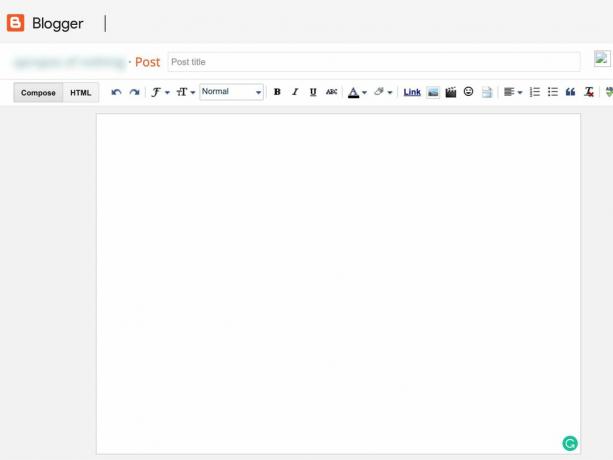
-
يختار أدخل مقطع فيديو (يبدو مثل clapperboard التي يستخدمها مخرجو الأفلام).

-
حدد الخيار المناسب لإضافة الفيديو الخاص بك:
- تحميل لاختيار مقطع فيديو على جهاز الكمبيوتر الخاص بك.
- من موقع يوتيوب للصق ملف URL من أ فيديو يوتيوب.
- أشرطة الفيديو الخاصة بي على يوتيوب للاختيار من قائمة مقاطع الفيديو التي سبق لك تحميلها على YouTube.
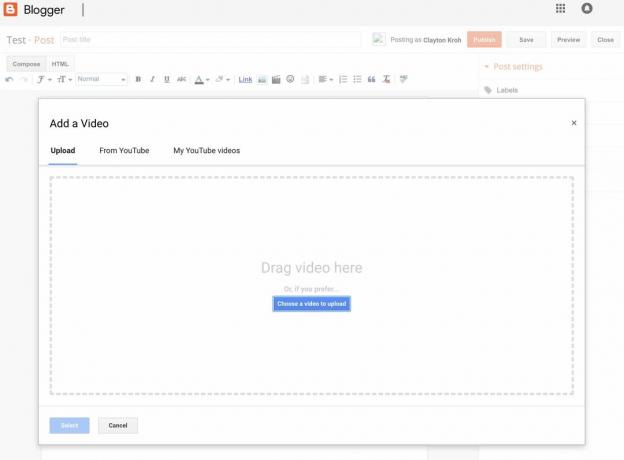
قم بتحميل الفيديو واختر يختار لعرض الفيديو على صفحة الويب.
تضمين فيديو يوتيوب باستخدام HTML
يمكنك أيضًا تضمين مقطع فيديو من YouTube باستخدام HTML.
-
انتقل إلى الفيديو على YouTube وحدد يشارك.

-
يختار تضمين، ثم حدد ينسخ لنسخ كود HTML إلى حافظة جهاز الكمبيوتر الخاص بك.
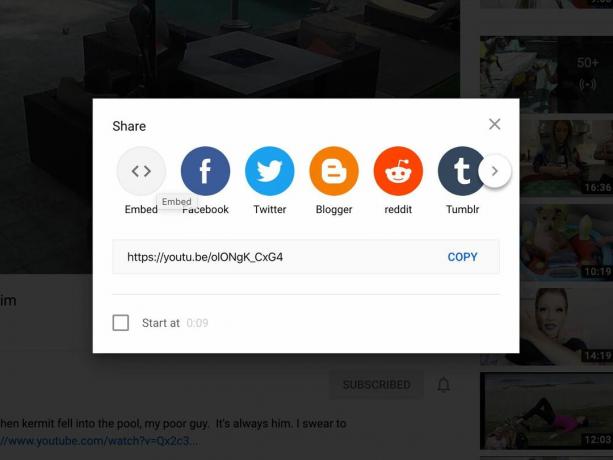
يستخدم رمز HTML المنسوخ من YouTube إطارات HTML5 المدمجة لتضمين مقاطع الفيديو في صفحة ويب.
في نافذة النشر الجديدة في Blogger ، حدد لغة البرمجة، ثم ضع المؤشر في مربع النص والصق كود HTML.
-
يختار معاينة لمعرفة كيف سيظهر الفيديو عند نشره.

عندما تكون راضيًا عن صفحة Blogger الخاصة بك ، حدد ينشر لعرض الفيديو على موقعك.